
23 Lifhaka สำหรับ iPhone ซึ่งคุณต้องรู้
อาจเป็นไปได้ว่าผู้อ่านไซต์ของเราแต่ละแห่งบนอินเทอร์เน็ตสะดุดกับบทความเกี่ยวกับความสามารถที่ซ่อนอยู่ของสมาร์ทโฟน Apple ใช่ iPhone ใช้เนื่องจากความสะดวกการออกแบบที่มีสไตล์และฟังก์ชั่นอื่น ๆ และผู้ที่ชื่นชอบอุปกรณ์นี้ส่วนใหญ่ไม่สนใจความสามารถที่ซ่อนอยู่ที่นั่น แต่ด้านล่างจะแสดงรายการที่จะเป็นประโยชน์ไม่เพียง แต่กับ geeks ขั้นสูง แต่สำหรับเราแต่ละคน
การนำทาง
- ชีวิต#1. อ่านข้อความเพื่อให้ผู้ส่งไม่ทราบว่าคุณอ่านมัน
- ชีวิต #2. เราเรียนรู้ข้อมูลที่ซ่อนอยู่
- ชีวิต #3. เราพบ imei
- ชีวิต #4. ส่วนที่เพิ่มเข้าไป
- ชีวิต #5. การเปิดอิโมติคอนใหม่
- ชีวิต #6. การติดตามพัสดุด้วยรหัสติดตาม
- ชีวิต #7. ตัดการเชื่อมต่อโฆษณาในเกม
- ชีวิต #8. การชาร์จอย่างรวดเร็ว
- ชีวิต #9. การแก้ไขอัตโนมัติ
- ชีวิต #10. เราลบข้อความด้วยการสั่น
- ชีวิต #11. คีย์บอร์ดของคิ้ว
- ชีวิต #12. จุดสิ้นสุดของจุดประโยคและจุดเริ่มต้นของประโยคใหม่ด้วยจดหมายทุน
- ชีวิต #13. การควบคุมสมาร์ทโฟนที่ไม่มีปุ่มเชิงกล
- ชีวิต #14. การเปลี่ยนแปลงการสั่นสะเทือนใหม่
- ชีวิต #15. เซลฟี่ที่มีปุ่มปรับระดับเสียง
- ชีวิต #16. เปลี่ยนไปสู่หน้าจออื่น
- ชีวิต #17. ตรวจสอบวิดีโอหรือเสียง
- ชีวิต #18. วิดีโอนอนหลับ
- ชีวิต #19. การใช้ฟังก์ชั่นการค้นหา Spotlight
- ชีวิต #20. การเสริมปริมาณ
- ชีวิต #21. การ์ดออฟไลน์
- ชีวิต #22. การเปลี่ยนการออกเสียงชื่อของคุณ
- ชีวิต #23. การควบคุมสมาร์ทโฟนในฤดูหนาวโดยไม่ต้องถอดถุงมือ
- วิดีโอ. [เคล็ดลับ] ฟังก์ชั่นที่มีประโยชน์ของ iPhone ห้ารายการที่คุณไม่รู้จักมากที่สุด!
ชีวิต#1. อ่านข้อความเพื่อให้ผู้ส่งไม่ทราบว่าคุณอ่านมัน
บางครั้งมีสถานการณ์ที่คุณต้องค้นหาสิ่งที่เขียนไว้ในข้อความและในเวลาเดียวกันทำให้ผู้ส่งไม่ทราบว่าคุณอ่าน ในการแก้ไขปัญหานี้คุณไม่จำเป็นต้องเปิดข้อความ มันเพียงพอที่จะไปที่ศูนย์การแจ้งเตือนและดูข้อความอย่างสมบูรณ์ ในเวลาเดียวกันผู้ส่งของเขาจะไม่ได้รับการแจ้งเตือนที่คุณอ่าน
ชีวิต #2. เราเรียนรู้ข้อมูลที่ซ่อนอยู่
หากคุณต้องการทราบเกี่ยวกับซิมการ์ดเครือข่ายปฏิบัติการ ฯลฯ คุณต้องโทรหาฟังก์ชั่นการทดสอบภาคสนามพิเศษ อาจเป็นไปได้ว่าทุกคนเคยได้ยินเกี่ยวกับความจริงที่ว่าสมาร์ทโฟนทั้งหมดเต็มไปด้วยความลับบางอย่าง นี่คือสิ่งสำคัญในสมาร์ทโฟนบน Android เป็นหลัก แต่และ iPhone ในเรื่องนี้มีบางสิ่งที่จะโอ้อวด ในการรับข้อมูลข้างต้นคุณต้องโทรหาชุดค่าผสม *3001#12345#*. หลังจากนั้นบนหน้าจอของอุปกรณ์ "Apple" ข้อมูลที่คุณต้องการจะปรากฏขึ้น
ชีวิต #3. เราพบ imei
ค้นหา IMEI และหมายเลขซีเรียลของสมาร์ทโฟน“ Apple” ของคุณนั้นง่ายมาก เพียงพอที่จะโทรออกบน iPhone "*#06".
ชีวิต #4. ส่วนที่เพิ่มเข้าไป

หากคุณต้องการโทรหา iPhone ของคุณไปยังหมายเลขเพิ่มเติมคุณต้องโทรไปที่หมายเลขหลักก่อนและหยิกคีย์ด้วยเครื่องหมายดอกจัน [*] ไม่กี่วินาที หลังจากนั้นการแสดงสมาร์ทโฟนของคุณจะปรากฏเป็นเครื่องหมายจุลภาค ป้อนหมายเลขเพิ่มเติมและกดปุ่มการโทร
ชีวิต #5. การเปิดอิโมติคอนใหม่
วันนี้อิโมติคอนเป็นองค์ประกอบสำคัญของการสื่อสารที่เป็นลายลักษณ์อักษร หากไม่มีพวกเขาข้อความระหว่างคนที่คุณรักและคนรู้จักจะแห้งและไร้ชีวิต คีย์บอร์ดเสมือนจริงเกือบทั้งหมดมีชุดอิโมติคอนเพิ่มเติม หากคุณต้องการกระจายการสื่อสารของคุณเนื่องจากสัญญาณดังกล่าวให้เพิ่มแป้นพิมพ์จีนลงใน iPhone ของคุณ
จากนั้นคุณต้องเปิด:

เราพบในรายการ:

เปิดคีย์บอร์ดในข้อความแคลมป์ "123" -> «#+=». ในรายการตัวละครคลิกที่ Smiley เส้นที่มีอิโมติคอนต่าง ๆ จะเปิดขึ้น สามารถใช้ได้.
ชีวิต #6. การติดตามพัสดุด้วยรหัสติดตาม
สำหรับผู้ที่มักซื้อสินค้าในร้านค้าออนไลน์จะมีประโยชน์ที่จะรู้ว่า iPhone มีบริการติดตามแพ็คเกจในตัว ในการทำเช่นนี้ให้คัดลอกหมายเลขรหัสแทร็กและแทรกลงในบันทึกย่อ จากนั้นคุณต้องคลิกที่หมายเลขนี้ สมาร์ทโฟนจะนำคุณไปยังเซิร์ฟเวอร์เมลที่ต้องการโดยอัตโนมัติซึ่งคุณจะพบว่าแพ็คเกจของคุณอยู่ที่ใด
ชีวิต #7. ตัดการเชื่อมต่อโฆษณาในเกม
มีเพียงไม่กี่คนที่ชอบโฆษณาที่น่ารำคาญโดยเฉพาะอย่างยิ่งถ้ามันปรากฏขึ้นเป็นระยะในเกม คุณสามารถกำจัดมันด้วยวิธี "ถูกกฎหมาย" โดยการปิดเงิน แต่คุณสามารถใช้แม้ว่าจะไม่ใช่ "จริยธรรม" แต่ก็ยังอยู่ในทางที่ว่าง เปิด "ศูนย์บัญชาการ" และเราเปิดใช้งาน "Aviamiam". ทุกอย่างคุณสามารถเล่นได้ ตอนนี้การโฆษณาที่น่ารำคาญไม่กลัวคุณ
ชีวิต #8. การชาร์จอย่างรวดเร็ว

ในการชาร์จสมาร์ทโฟนของคุณอย่างรวดเร็วจะต้องเชื่อมต่อกับการชาร์จและเปิดใช้งานบนอุปกรณ์ "Aviamiam" (ชีวิตนี้ยังสามารถใช้เมื่อชาร์จสมาร์ทโฟนบน Android) และถ้าคุณปิดคุณสามารถชาร์จ iPhone ได้เร็วขึ้น
ชีวิต #9. การแก้ไขอัตโนมัติ
เมื่อพิมพ์การทดสอบการแก้ไขอัตโนมัติมักจะไม่เข้าใจสิ่งที่ผู้ใช้ต้องการเขียน และดังนั้นเลือกคำที่ผิดของคำ หากคุณต้องการพิมพ์คำที่มีเครื่องหมายอะพอสโทรฟีการแก้ไขอัตโนมัติในตัวจะเสนอตัวเลือกของตัวเองไกลจาก Pravda เพื่อป้องกันไม่ให้สิ่งนี้พิมพ์ตัวอักษรตัวสุดท้ายสองเท่า ในเวลาเดียวกันระบบจะเปลี่ยนคำเป็นตัวเลือกที่คุณต้องการ สิ่งนี้จะเร่งเวลาเมื่อพิมพ์
ชีวิต #10. เราลบข้อความด้วยการสั่น
คำแนะนำอื่นสำหรับการทำงานกับข้อความบน iPhone หากคุณต้องการลบสิ่งที่คุณเขียนอย่างรวดเร็วให้เขย่าสมาร์ทโฟนของคุณ หลังจากนั้นข้อเสนอในการลบข้อความจะปรากฏขึ้น หากคุณเขย่าสมาร์ทโฟนอีกครั้งทุกอย่างที่คุณลบจะหายไปในลักษณะนี้
ชีวิต #11. คีย์บอร์ดของคิ้ว
หากแป้นพิมพ์มาตรฐานไม่สะดวกสำหรับคุณคุณสามารถปรับเปลี่ยนได้ภายใต้นิ้วหัวแม่มือของคุณ ในการทำเช่นนี้ให้เจือจางปุ่มในสองทิศทาง นอกจากนี้มันง่ายกว่าที่จะแปลงแป้นพิมพ์ปกติเป็นแป้นพิมพ์ที่ใช้งานง่ายกว่าถ้าคุณวางนิ้วจากการลงทะเบียนไปยังไอคอนแป้นพิมพ์ที่มุมล่าง หลังจากการจัดการดังกล่าวคุณสามารถย้ายแป้นพิมพ์ตามที่คุณต้องการ
ชีวิต #12. จุดสิ้นสุดของจุดประโยคและจุดเริ่มต้นของประโยคใหม่ด้วยจดหมายทุน
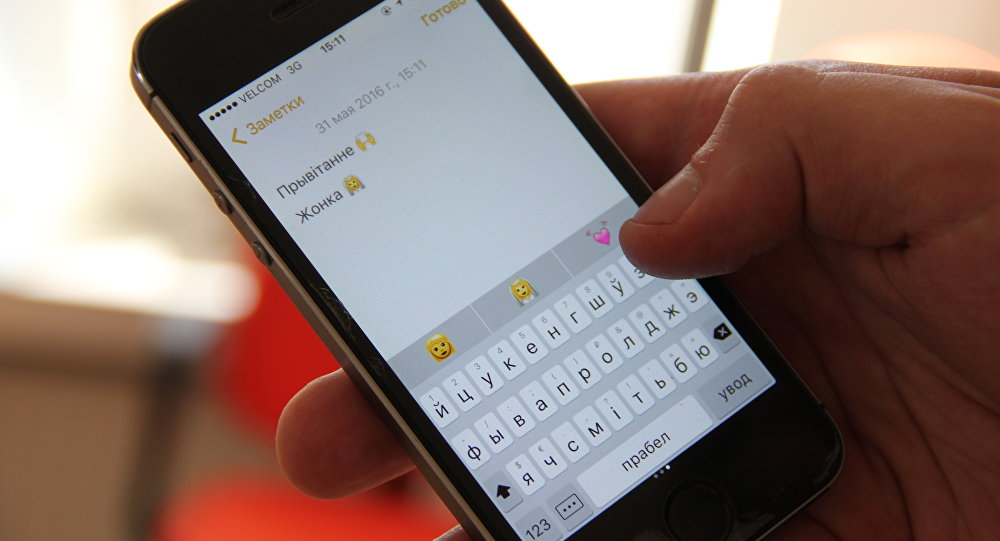
ข้อความ
ทุกคนรู้ว่าในตอนท้ายของประโยคคุณต้องยุติและเริ่มประโยคใหม่ด้วยจดหมายทุน แต่เมื่อทำงานกับ iPhone คุณสามารถตั้งค่าจุดและเปลี่ยนการลงทะเบียนโดยอัตโนมัติ ในการทำเช่นนี้ในตอนท้ายของข้อเสนอคุณต้องกดช่องว่างสองครั้ง สมาร์ทโฟนเองจะยุติการสร้างช่องว่างและเริ่มต้นข้อเสนอใหม่ด้วยจดหมายทุน
ชีวิต #13. การควบคุมสมาร์ทโฟนที่ไม่มีปุ่มเชิงกล
ความล้มเหลวของปุ่ม "บ้าน" มันสามารถนำไปสู่ปัญหาในระหว่างการทำงานของ iPhone ในการควบคุมสมาร์ทโฟนของคุณจนกว่าจะถึงช่วงเวลาที่คุณสามารถแก้ไขปุ่มนี้คุณต้องค้นหาในการตั้งค่าเมนู "Universal Access" และเพื่อเปิดใช้งานฟังก์ชัน สัมผัสที่มั่นใจได้.
หลังจากการกระทำดังกล่าวไอคอนเพิ่มเติมจะปรากฏบนเมนูหลัก ตอนนี้คุณสามารถใช้ฟังก์ชั่นหลักทั้งหมดของสมาร์ทโฟนได้โดยไม่ต้องใช้ปุ่ม "บ้าน".
ชีวิต #14. การเปลี่ยนแปลงการสั่นสะเทือนใหม่
ผู้ใช้ iPhone ไม่เพียง แต่สามารถเปลี่ยนทำนองเพลงเป็นสาย แต่ยังเปลี่ยน“ การวาดภาพ” ของ Rybrovzov ในการทำเช่นนี้คุณต้องเปิด:

คุณสามารถสร้าง "ภาพวาด" ของคุณเองด้วยหน้าจอของหน้าจอ ลองมัน.
ชีวิต #15. เซลฟี่ที่มีปุ่มปรับระดับเสียง
การทำให้ Salfi ประสบความสำเร็จนั้นไม่ใช่เรื่องง่ายอย่างที่คิด โดยเฉพาะอย่างยิ่งถ้าคุณไม่มี monopod แต่ถ้าคุณถ่ายรูปตัวเอง“ ด้วยตนเอง” ให้ใช้เพื่อสร้างปุ่มเฟรมที่ยอดเยี่ยมที่ปรับระดับเสียงที่อยู่บนแผงด้านข้าง iPhone
ชีวิต #16. เปลี่ยนไปสู่หน้าจออื่น
คุณสามารถไปที่หน้าจอการทำงานถัดไปด้วยการปัด ส่วนใหญ่ใช้เพื่อจุดประสงค์นี้นิ้วจากส่วนหนึ่งของหน้าจอไปยังอีกส่วนหนึ่ง แต่คุณสามารถใช้เวลาปกติที่จุดล่างของหน้าจอเพื่อจุดประสงค์นี้
ชีวิต #17. ตรวจสอบวิดีโอหรือเสียง

ดูวิดีโอบน iPhone
เป็นไปได้ที่จะย้อนกลับไฟล์ Aydio หรือวิดีโอไปยังสถานที่ที่เหมาะสมโดยใช้ชีวิตเช่นนี้ คลิกตัวบ่งชี้การเล่นไฟล์และวาดนิ้วลง ตอนนี้ขยับนิ้วของคุณอย่างรวดเร็วหรือช้าปรับความเร็วในการเลื่อนและค้นหาชิ้นส่วนที่ต้องการ ดังนั้นย้อนกลับมันสะดวกกว่าการใช้การเลื่อนธรรมดา
ชีวิต #18. วิดีโอนอนหลับ
การใช้สมาร์ทโฟน Apple คุณสามารถถ่ายวิดีโอได้แม้ว่า iPhone จะอยู่ในโหมดนอนหลับ หากคุณต้องการฟังก์ชั่น“ สายลับ” นี้ให้ย้ายไอคอนกล้องไปที่กลางหน้าจอ จากนั้นคลิกที่วิดีโอ ต่อไปเพื่อลบออกต่อแม้หลังจากสมาร์ทโฟนของคุณเข้าสู่โหมดสลีป เพื่อให้การบันทึกไปคุณต้องจับนิ้วของคุณตลอดเวลาที่อยู่ตรงกลางหน้าจอ
ชีวิต #19. การใช้ฟังก์ชั่นการค้นหา Spotlight
เพื่อให้เมื่อมองหาแอปพลิเคชันหรือการติดต่อที่ต้องการอย่าเสียเวลาไปกับการใช้งานหน้าเว็บให้ใช้ฟังก์ชั่นสปอตไลท์ สำหรับเอาต์พุตคุณต้องกดปุ่ม "บ้าน" บนหน้าจอหลักและเริ่มป้อนแอปพลิเคชันหรือชื่อผู้ติดต่อ ในผลการค้นหาผลลัพธ์การค้นหาตัวเลือกที่ต้องการจะไม่ยาก
ชีวิต #20. การเสริมปริมาณ
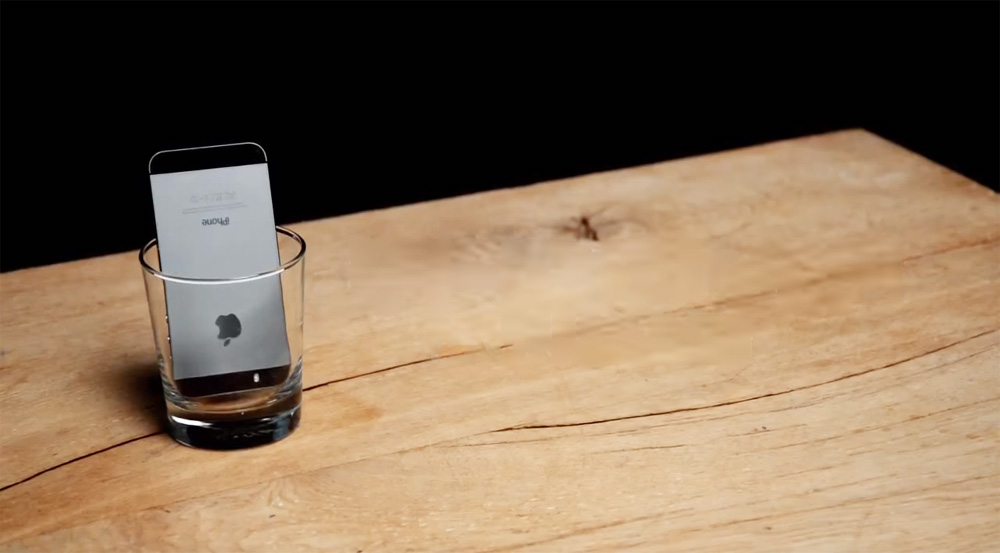
เสริมปริมาณสมาร์ทโฟน
คำแนะนำนี้จะช่วยให้เจ้าของสมาร์ทโฟนทุกคนมีเสียงที่เงียบสงบ อย่างไรก็ตาม iPhone ในเรื่องนี้ยังไม่สามารถโอ้อวดเสียงของปริมาณมาก แน่นอนว่าการใช้หูฟังเสียงที่เงียบไม่ได้กลายเป็นปัญหา แต่จะทำอย่างไรถ้าคุณไม่ต้องการใช้หูฟัง มันเพียงพอที่จะวางสมาร์ทโฟนไว้ในแก้วหรือแก้ว
ชีวิต #21. การ์ดออฟไลน์
ในการใช้การ์ดที่โหลดก่อนหน้านี้คุณต้องเขียน“ OK Maps” ในการค้นหา อัลกอริทึมของอุปกรณ์จะพบการ์ดที่โหลดและแสดงบนหน้าจอ
ชีวิต #22. การเปลี่ยนการออกเสียงชื่อของคุณ
บางครั้งผู้ช่วยเสียง Siri จดจำชื่อของเจ้านายของเขาอย่างไม่ถูกต้อง ในการปรับการออกเสียงของเสียงอิเล็กทรอนิกส์นี้คุณต้องขอ Siri "เปลี่ยนการออกเสียงชื่อของฉัน". ผู้ช่วยเสียงจะถาม: "คุณชื่ออะไร?". พยายามพูดชื่อของคุณให้ชัดเจนยิ่งขึ้น จากนั้นเลือกจากตัวเลือกเหล่านั้นที่ Siri จะนำเสนอ
ชีวิต #23. การควบคุมสมาร์ทโฟนในฤดูหนาวโดยไม่ต้องถอดถุงมือ
ไม่สะดวกที่จะควบคุมสมาร์ทโฟนใด ๆ ในฤดูหนาว และ iPhone ในเรื่องนี้ไม่แตกต่างจากสมาร์ทโฟนบน Android และระบบปฏิบัติการอื่น ๆ หากคุณไม่ต้องการถอดถุงมือออกก่อนทำงานกับหน้าจอสัมผัสและเสี่ยงต่อการเป็นอาการบวมเป็นน้ำแข็ง หลังจากขั้นตอนดังกล่าวหน้าจอสัมผัสจะสามารถตอบสนองต่อนิ้ว "แต่งตัว"
